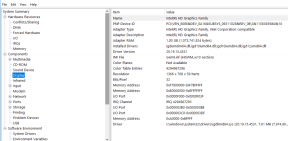Kā pieprasīt kontroli programmā Microsoft Teams
Miscellanea / / May 12, 2022

Darbs attālināti ar savu komandu ir tālu no pilnības. Galvenokārt pāreja no klātienes darba uz darbu no mājām, izmantojot tiešsaistes rīkus, nav gluda. Par laimi tiešsaistes rīki, piemēram, Microsoft Teams, jums palīdzēja. Lai gan ir kaitinoši izveidot virtuālu savienojumu, Microsoft Teams cenšas uzlabot sadarbību ar jūsu komandu, izmantojot tiešsaistes sapulces. Šādas tikšanās var notikt, izmantojot audio vai video zvanus. Videozvani nodrošina aci pret aci mijiedarbību ar komandas locekļiem. Pārējie komandas dalībnieki ir pazīstami kā dalībnieki. Katram dalībniekam ir kameras plūsma, kas ļauj koplietot ekrānu sapulču laikā. Ekrāna kopīgošana ļauj lietotājiem virtuāli skatīt jūsu darba procesu. Šajā rakstā mēs esam parādījuši, kā programmā Microsoft Teams pieprasīt kontroli un ekrāna kopīgošanu.

Saturs
- Kā pieprasīt kontroli programmā Microsoft Teams
- Veidi, kā kopīgot saturu, prezentējot savu ekrānu
- Kā Microsoft Teams kopīgo ekrānu nodrošina kontroli
Kā pieprasīt kontroli programmā Microsoft Teams
Tiešsaistes tikšanās laikā Microsoft Teams ļauj lietotājiem koplietot ekrānus. Šeit to var kopīgot tikai viena persona, bet visas citas var to skatīt. Ja lietotājs atsakās no kontroles, to var pārņemt kāds cits sapulces dalībnieks. Interesanti, ka ikviens dalībnieks var pieprasīt koplietotā ekrāna vadības grupām strādāt pie tā. Tālāk ir norādīti daži svarīgi fakti, kas jāzina par ekrāna kopīgošanu un pieprasījumu kontroles komandām.
- Viens lietotājs nevar pārņemt cita lietotāja ekrāna vadību, ja vien viņš jums to neatļauj.
- Lietotājs var atsaukt cita lietotāja nodrošināto vadību, kad vien tas ir nepieciešams.
- Neviens cits Teams sapulcē nevar piespiest citus lietotājus nodrošināt savu attiecīgo ekrānu kontroli. Tomēr lietotājs var pieprasīt kontroli no citiem, ja nepieciešams.
- Arī koplietotā ekrāna vadību var piešķirt jebkuram citam sapulces lietotājam, pat ja viņš to nav pieprasījis.
- Katrs Teams sanāksmes dalībnieks būs informēts par to, kurš ir pārņēmis ekrāna vadību.
Cerams, ka šie iepriekš minētie punkti sniedza jums vispārēju priekšstatu par kopīgošanas un pieprasījumu kontroles komandām. Pieprasījuma vadības opcija ekrāna koplietošanas procesā tiek izmantota, lai iesniegtu pieprasījumu pārņemt ekrāna koplietošanas dalībnieka darbvirsmu. Tādā veidā jūs varat mijiedarboties un veikt uzdevumus koplietotajā datorā. Lūk, kā Microsoft komandas pieprasa kontroli.
1. Palaidiet Microsoft Teams pieteikumu. Ja nepieciešams, pierakstieties un pievienojieties sapulcei.
2. Pagaidiet, līdz kāds no dalībniekiem koplieto savu ekrānu.
3. Kad otrs dalībnieks ir kopīgojis savu ekrānu, noklikšķiniet uz Pieprasīt kontroli pogu, lai lūgtu prezentācijas vadītājam ekrāna vadību.

4. Klikšķis Pieprasīt uz Pieprasītkontroleuznirstošais logs uzvedni, lai pabeigtu pieprasījuma kontroles grupu izveidi.

5. Kad esat pabeidzis virtuālās sistēmas savienojuma mijiedarbību, noklikšķiniet uz Pārtraukt kontroli pogu, lai atsauktu prezentētāja ekrāna koplietoto vadību no jūsu puses.

Šādi varat pieprasīt kontroli programmā Microsoft Teams.
Veidi, kā kopīgot saturu, prezentējot savu ekrānu
Satura kopīgošanas izvēlnē ir pieejamas noteiktas opcijas, kad to atlasāt. Šādas iespējas ir norādītas tālāk punktos. Kad esat sapratis dažādās iespējas un to lietojumu, varat efektīvi koplietot saturu un pilnībā izmantot Teams.
- Ekrāns: Šī opcija ļauj koplietot visu darbvirsmu, kas nozīmē, ka tā ļauj visiem pārējiem dalībniekiem skatīt visu, ko esat atlasījis savā monitorā.
- Logs: Šī opcija ļaus dalībniekiem skatīt tikai konkrēto logu, kuru nolemjat rādīt.
- Baltā tāfele: Tāfele ir gluži kā jūsu parastā tāfele, taču tā ir digitāla versija. Atlasot lietojumprogrammu Whiteboard, ikviens dalībnieks var sadarboties.
- PowerPointTiešraide: Šī opcija ļauj koplietot PowerPoint prezentāciju. Jūs izmantojat šo opciju, nevis Windows, jo tā ir īpaši izstrādāta PowerPoint failam ar daudzām citām papildu funkcijām.
Lasi arī:Kā iespējot vai atspējot Microsoft Teams Push to Talk
Kā Microsoft Teams kopīgo ekrānu nodrošina kontroli
Koplietošanas ekrāns ļauj prezentēt savu darbvirsmu un atvieglo tiešraidē parādīt citiem dalībniekiem, pie kā strādājat. Un, ja jūs piešķirat vadību jebkuram citam dalībniekam, viņš var praktiski mijiedarboties ar jūsu datoru, piemēram, rakstot, pārvietojoties ar peli utt. Tagad. šī funkcija noderēja un kļuva populāra pandēmiju izraisītās situācijās, kad strādājat no mājām. Ja nezināt, kā Microsoft Teams koplietošanas ekrāns nodrošina kontroli, veiciet tālāk norādītās darbības.
1. Palaidiet lietojumprogrammu Microsoft Teams. Ja nepieciešams, pierakstieties un pievienojieties sapulcei.
2. Uz Komandu tikšanās lapā noklikšķiniet uz Kopīgojiet saturu poga atrodas blakus Aiziet pogu augšējā labajā stūrī.
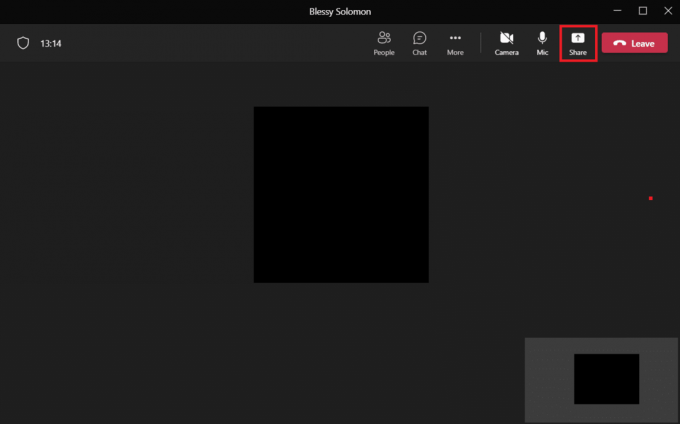
4. Tagad parādīsies izvēlnes uzvedne ar vairākām opcijām. Atlasiet satura veidu, ko vēlaties kopīgot. Piemēram, Ekrāns opcija ir atlasīta.
Piezīme: Darbvirsma ir jūsu datora darbvirsma; Windows apzīmē konkrēto logu, kuru pašlaik esat atvēris darbvirsmā; PowerPoint attēlo jūsu izveidoto prezentāciju; Pārlūkošanas opcija ļaus parādīt jūsu datorā saglabāto failu. Ir arī citas interesantas funkcijas, piemēram, prezentētāja režīms, kurā varat iestatīt fonu, datora skaņas opciju utt. jaunākajā Teams versijā.
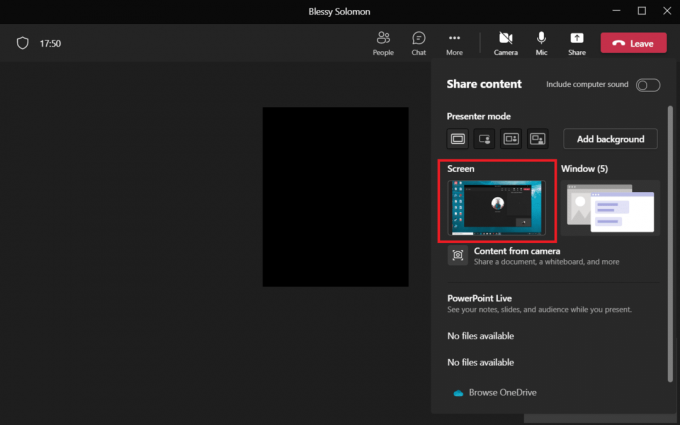
5. Kad esat kopīgojis ekrānu, noklikšķiniet uz Dodiet kontroli opcija, kas atrodas darbvirsmas ekrāna augšdaļā.
Piezīme: Kad jūs piešķirat kontroli, otrs dalībnieks var praktiski mijiedarboties ar jūsu sistēmu.

6. Uz Sniedziet kontroli nolaižamajā izvēlnē, atlasiet dalībnieks vēlaties dot kontroli, lai virtuāli pārņemtu savu darbvirsmu.

Lasi arī:Kā piekļūt Microsoft Teams administrēšanas centra pieteikšanās datiem
Bieži uzdotie jautājumi (FAQ)
Q1. Kādas pārlūkprogrammas atbalsta Microsoft Teams lietojumprogrammu?
Ans. Pārlūkprogrammas, kas atbalsta Teams, ir Internet Explorer 11, Microsoft Edge,jaunākā Chrome versija un Mozilla Firefox. Diemžēl Teams nedarbojas pārlūkprogrammā Safari.
Q2. Vai Teams rīcībā ir līdz šim izmantotā faila dublējums?
Ans. Microsoft komandas pašas neuzglabā datus. Tomēr tas saglabā datus SharePoint, komanda tērzē OneDrive, un sarunu vēsturi, kur jums tā ir jādublē šajās krātuves lietojumprogrammās.
Q3. Ar ko Teams programmatūra atšķiras no konkurenta Zoom?
Ans. Katrai no šīm lietojumprogrammām ir savas priekšrocības. Tomēr atšķirība starp tiem ir tāda, ka lietojumprogramma Microsoft Teams piedāvā videozvanu pakalpojumu, 2 GB bezmaksas mākoņkrātuve, un neierobežota tērzēšana, savukārt tālummaiņa tiek saglabāta galvenokārt videokonferencēm.
Ieteicams:
- Kā instalēt Microsoft Teredo tunelēšanas adapteri
- Labojiet Qbittorrent I/O kļūdu operētājsistēmā Windows 10
- Komerciālas lietošanas konstatētā TeamViewer labošana operētājsistēmā Windows 10
- 10 labākās Microsoft Teams funkcijas
Mēs ceram, ka šis raksts bija noderīgs un jūs uzzinājāt, kā to izdarīt pieprasīt kontroli un kopīgot ekrānu programmā Microsoft Teams. Pastāstiet mums, ko vēlaties izpētīt tālāk. Ja jums ir kādi jautājumi vai ieteikumi, sazinieties ar mums, izmantojot tālāk sniegto komentāru sadaļu.